Hướng dẫn cách hiển thị tốc độ trên Google Map iOS

Cách hiển thị tốc độ trên Google Map iOS là một tính năng được nhiều người quan tâm nhưng chưa biết cách sử dụng. Việc bật hiển thị sẽ giúp bạn lái xe an tâm hơn và đảm bảo an toàn người xung quanh. Sau đây Sforum sẽ chỉ bạn cách bật tốc độ trên Google Map iOS một cách dễ dàng nhất.
Biết cách hiển thị tốc độ trên Google Map iOS để làm gì?
Việc nắm rõ cách hiển thị tốc độ trên Google Map iOS mang lại nhiều lợi ích thiết thực, đặc biệt cho người lái xe. Tính năng này giúp bạn dễ dàng theo dõi chuyến đi của mình, tránh vi phạm giới hạn cho phép và tăng cường an toàn giao thông. Ngoài ra, nó còn hỗ trợ bạn duy trì tốc độ ổn định, tối ưu hóa hành trình và tiết kiệm nhiên liệu. Với những lợi ích này, đây là tính năng không thể bỏ qua trên Google Maps.
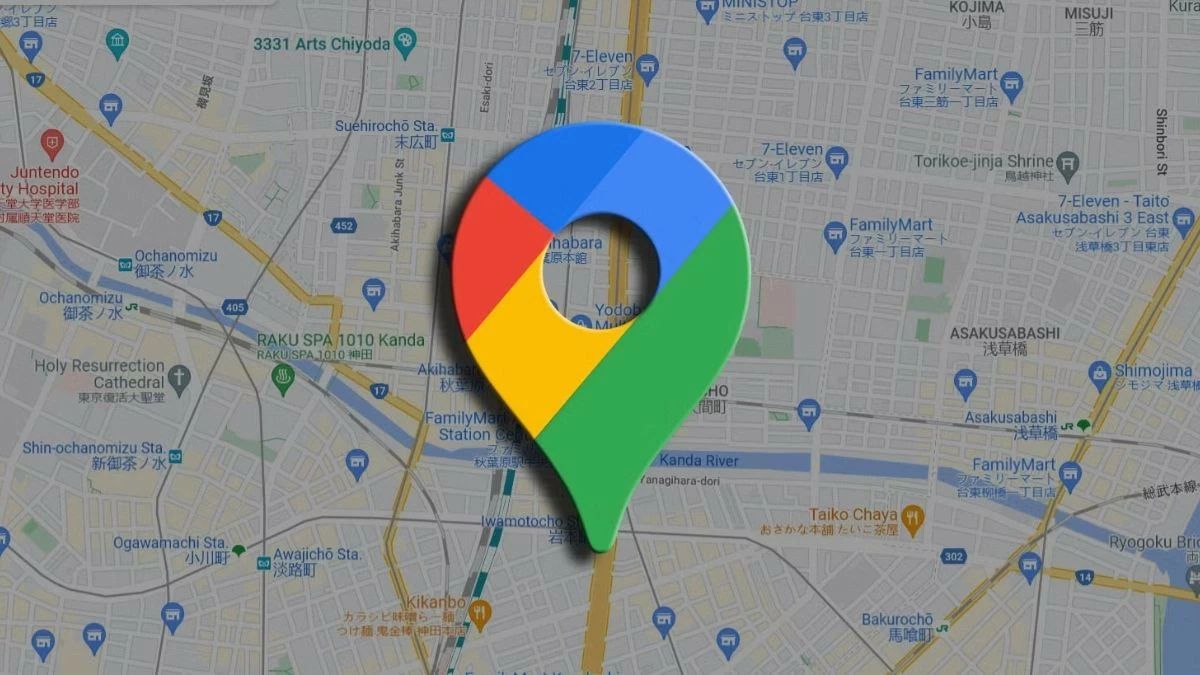
Hướng dẫn cách hiển thị tốc độ trên Google Map iOS
Để sử dụng tính năng này, bạn cần biết cách hiển thị tốc độ trên Google Map iOS thông qua vài thao tác cực đơn giản sau:
Bước 1: Sau khi truy cập vào Google Map, ấn vào ảnh tài khoản cá nhân.

Bước 2: Tìm và chọn Cài đặt, tiếp tục chọn Điều hướng ngay trong mục này.
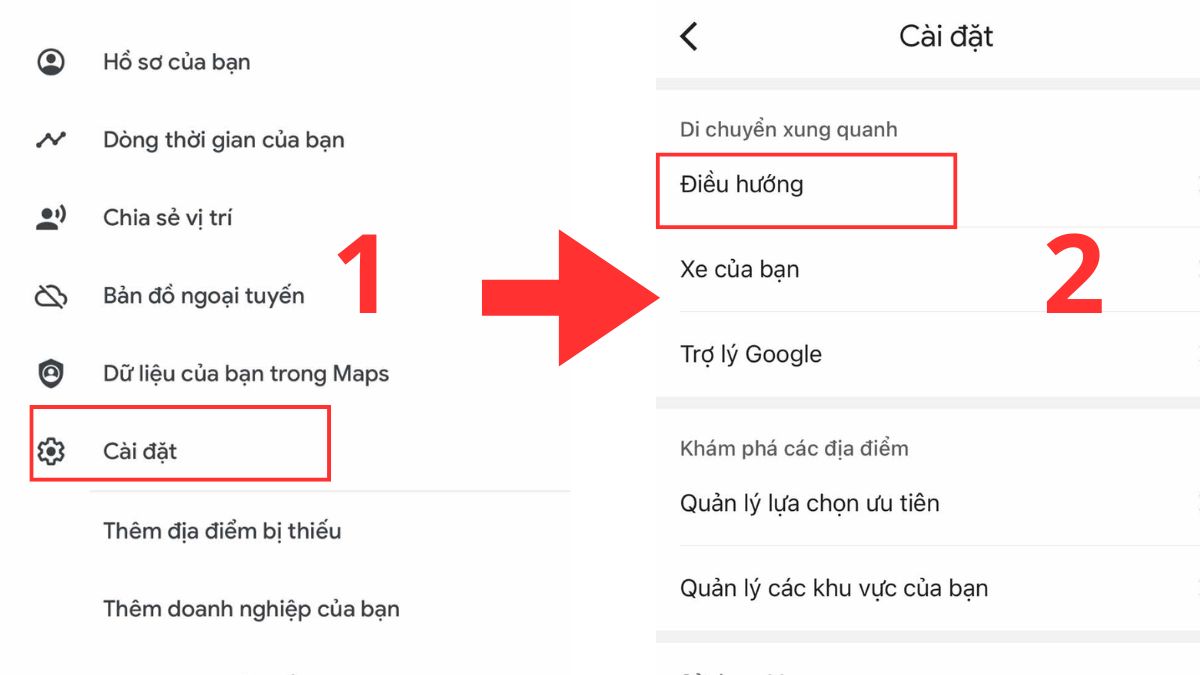
Bước 3: Phía dưới có phần Hiện đồng hồ tốc độ, bạn chỉ cần gạt sang phải để kích hoạt. Hãy thường xuyên theo dõi để duy trì tốc độ phù hợp, đảm bảo an toàn khi lưu thông.

Để áp dụng cách hiển thị tốc độ trên Google Map iOS mượt mà, một chiếc iPhone chất lượng sẽ giúp bạn đạt được điều đó. CellphoneS cung cấp nhiều dòng iPhone với cấu hình mạnh mẽ, giúp bạn trải nghiệm ứng dụng Google Maps một cách tốt nhất. Hãy tham khảo ngay các sản phẩm mới, giá tốt dưới đây!
[Product_Listing categoryid="132" propertyid="" customlink="https://cellphones.com.vn/mobile/apple.html" title="Các dòng iPhone đang được quan tâm nhiều tại CellphoneS"]
Lưu ý khi sử dụng tính năng hiển thị tốc độ
Khi áp dụng cách hiển thị tốc độ trên Google Map iOS, bạn cần nắm vững một vài điều để tận dụng tối đa lợi ích của tính năng này. Dù tính năng hữu ích trong việc giám sát tốc độ, bạn vẫn nên tập trung quan sát đường đi và tuân thủ luật giao thông để đảm bảo an toàn tối đa.
An toàn giao thông là ưu tiên hàng đầu
Mặc dù tính năng hiển thị tốc độ rất hữu ích, người lái vẫn phải là người quyết định cuối cùng để đảm bảo an toàn trên mọi hành trình. Hãy luôn tập trung quan sát đường đi, tuân thủ các quy định về tốc độ và ưu tiên xử lý tình huống thực tế thay vì chỉ phụ thuộc vào ứng dụng. Nhờ đó, bạn sẽ di chuyển thuận lợi hơn và không gặp phải các tình huống rủi ro.
Cập nhật ứng dụng Google Map thường xuyên
Để áp dụng hiệu quả cách hiển thị tốc độ trên Google Map iOS, bạn cần đảm bảo ứng dụng của mình luôn được cập nhật phiên bản mới nhất. Google không ngừng cập nhật và nâng cấp tính năng để đáp ứng nhu cầu mới của người dùng. Việc cập nhật thường xuyên này còn giúp bạn tránh các lỗi kỹ thuật và phát huy tối đa mọi tiện ích.
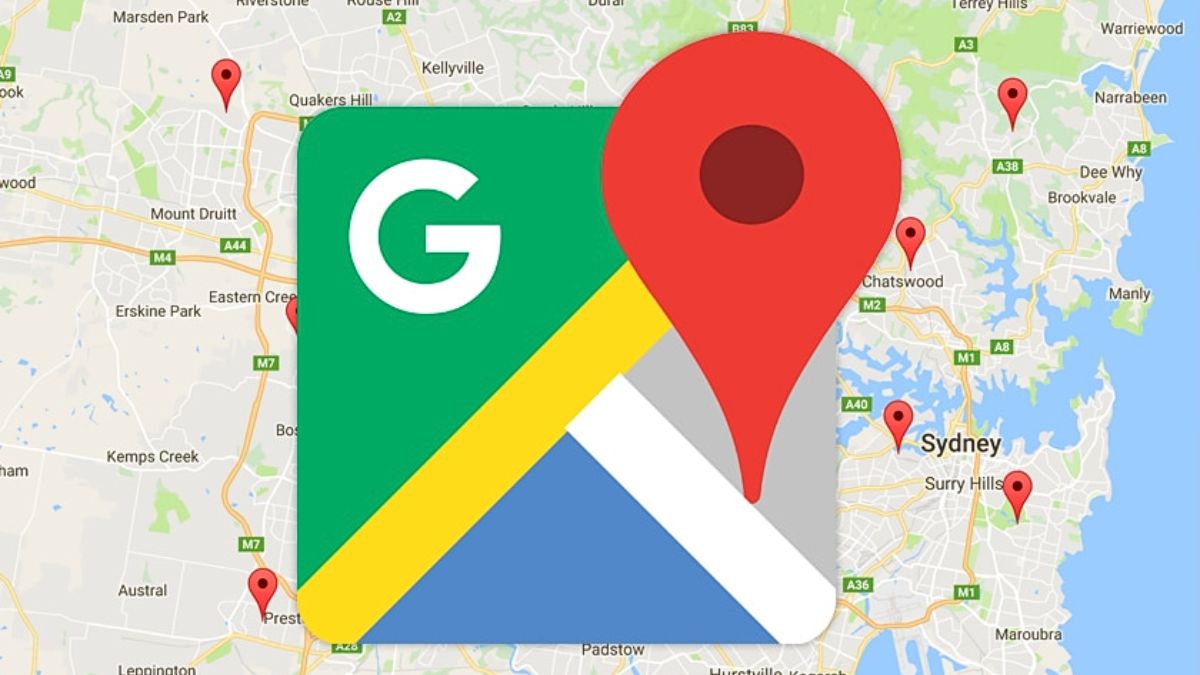
Kiểm tra tính năng trước khi sử dụng
Trước khi bắt đầu hành trình, bạn hãy kiểm tra xem tính năng hiển thị tốc độ đã được bật đúng cách hay chưa. Để đảm bảo trải nghiệm tốt nhất, hãy kiểm tra lại kết nối mạng và tính năng định vị GPS trên thiết bị. Việc chuẩn bị cẩn thận sẽ giúp bạn sử dụng tính năng một cách mượt mà và tránh gián đoạn hay trục trặc trong quá trình di chuyển.
Mẹo hay sử dụng an toàn
Khi sử dụng cách hiển thị tốc độ trên Google Map iOS, bạn nên đặt thiết bị ở vị trí dễ nhìn nhưng không cản tầm quan sát. Để đảm bảo an toàn và tiện lợi khi lái xe, hãy cố định điện thoại bằng giá đỡ hoặc kết nối với màn hình ô tô. Đồng thời, nên thường xuyên kiểm tra tốc độ hiển thị và điều chỉnh kịp thời để luôn tuân thủ luật giao thông.

Các câu hỏi liên quan
Nếu bạn vẫn còn thắc mắc về cách hiển thị tốc độ trên Google Map iOS, đừng lo, phần này Sforum sẽ giải đáp những câu hỏi thường gặp. Những thông tin dưới đây sẽ giúp bạn hiểu rõ hơn và sử dụng tính năng này một cách hiệu quả nhất.
Làm sao để ẩn hiển thị tốc độ trên Google Map iOS?
Nếu người dùng muốn tắt tính năng hiển thị này, hãy truy cập vào mục Cài đặt trong ứng dụng Google Maps. Tiếp theo, tìm phần "Hiển thị tốc độ" và gạt nút chuyển về trạng thái tắt. Việc này giúp bạn ẩn thông tin tốc độ khi không cần sử dụng. Bạn có thể dễ dàng bật lại tính năng này bất cứ lúc nào khi cần theo dõi chuyến đi của mình.
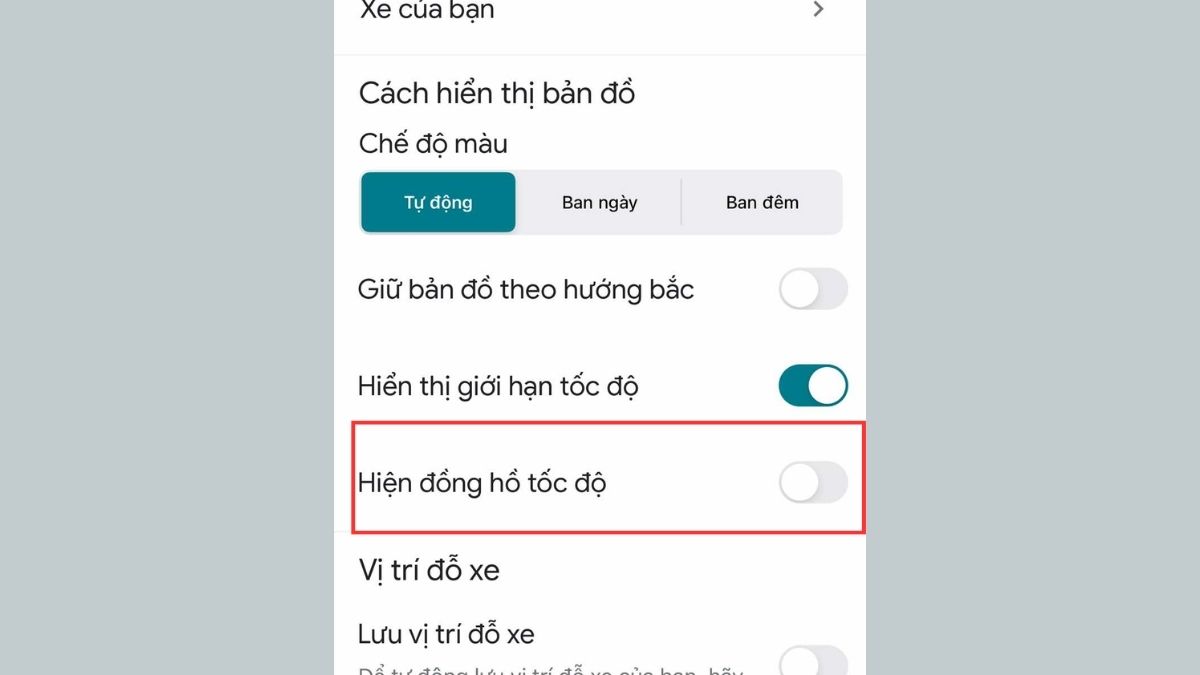
Độ chính xác của tốc độ hiển thị trên Google Map như thế nào?
Khi áp dụng cách hiển thị tốc độ trên Google Map iOS, độ chính xác của tính năng phụ thuộc vào tín hiệu GPS và môi trường xung quanh. Tốc độ được thể hiện trên dữ liệu thời gian thực, thường khá chính xác trong điều kiện tín hiệu tốt. Tuy nhiên, khi đi qua khu vực hầm, đường hẹp hoặc nơi tín hiệu yếu, tính năng hiển thị có thể bị chậm hoặc sai lệch đôi chút.
Không thể hiển thị tốc độ trên Google Map iOS do đâu?
Nếu tính năng hiển thị tốc độ không hoạt động, có thể do một số nguyên nhân như ứng dụng chưa được cập nhật lên phiên bản mới nhất, GPS không bật hoặc tín hiệu yếu. Ngoài ra, bạn cũng cần kiểm tra xem tính năng này đã được kích hoạt trong phần Cài đặt hay chưa. Hãy đảm bảo kết nối mạng ổn định để ứng dụng hoạt động mượt mà.

Hy vọng với hướng dẫn trên, bạn đã biết cách sử dụng cách hiển thị tốc độ trên Google Map iOS một cách dễ dàng. Tính năng này không chỉ tiện lợi mà còn giúp bạn di chuyển an toàn hơn trên mọi hành trình. Hãy tận dụng tính năng này linh hoạt để có trải nghiệm lái xe thoải mái và hiệu quả hơn!






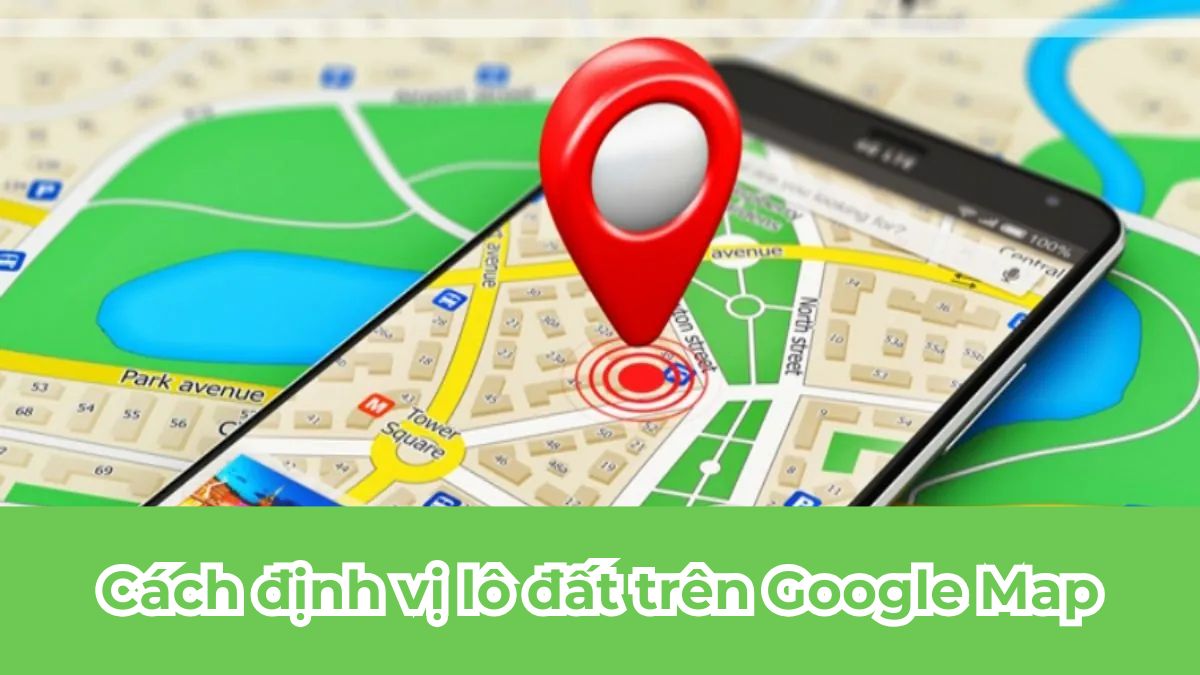

Bình luận (0)